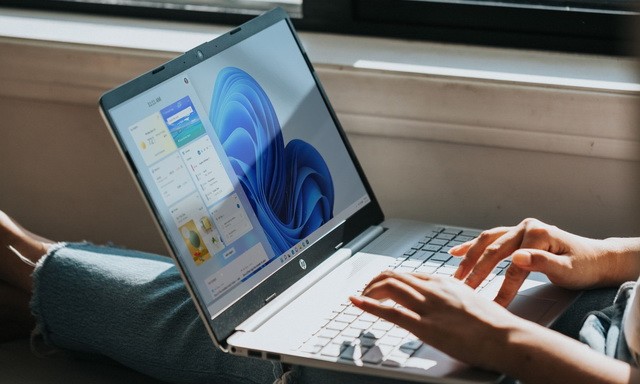
Windows 11 это последняя и лучшая Windows от Microsoft, и компания заявляет, что она лучше предыдущих версий как с точки зрения дизайна, так и с точки зрения функций. Если вы также являетесь пользователем Windows 11 и задаетесь вопросом, как удалить приложения, мы можем вам помочь. В этом руководстве вы узнаете, как удалить приложение в Windows 11.
Способы удаления приложения в Windows 11
Когда дело доходит до удаления приложения в Windows 11, есть много способов сделать это, и мы поделимся с вами лучшими из них.
Как удалить приложение в Windows 11 через меню «Пуск»?
Давайте начнем с нашего первого метода, который, безусловно, является самым простым способом удаления приложения в Windows 11. Если ваше приложение закреплено в меню «Пуск», вы можете легко удалить его. Вот как вы можете удалить приложение через меню «Пуск».
- Зайдите в свой компьютер.
- Теперь щелкните значок Windows.
- Найдите приложение, которое вы хотите удалить, в меню «Пуск».
- Найдя приложение, щелкните его правой кнопкой мыши и выберите «Удалить».
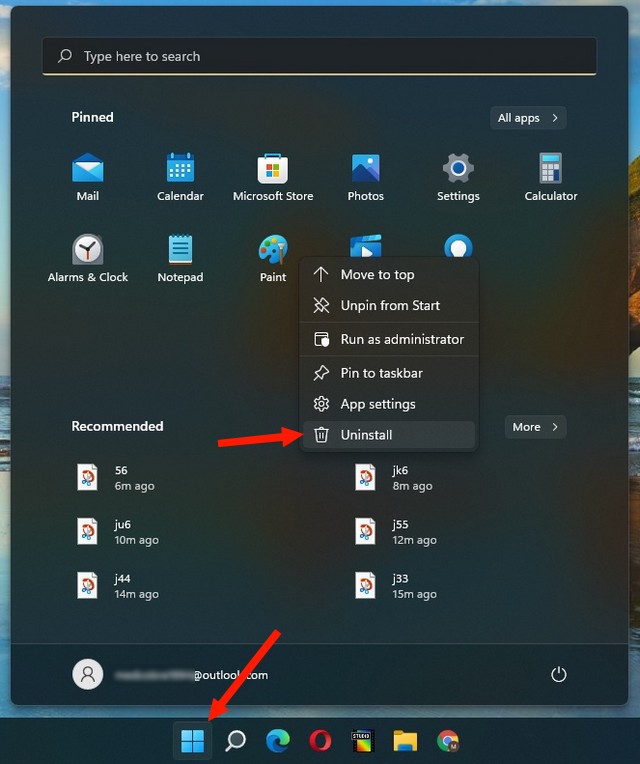
Как удалить приложение в Windows 11 через настройки
Если ваше приложение не закреплено в меню «Пуск», вам не о чем беспокоиться, потому что вы также можете удалить приложения в Windows 11 с помощью настроек. Вот как вы можете удалить приложение в Windows 11 через Настройки.
- Подойдите к компьютеру и щелкните значок Windows.
- Теперь нажмите «Настройки», чтобы войти в настройки Windows 11.
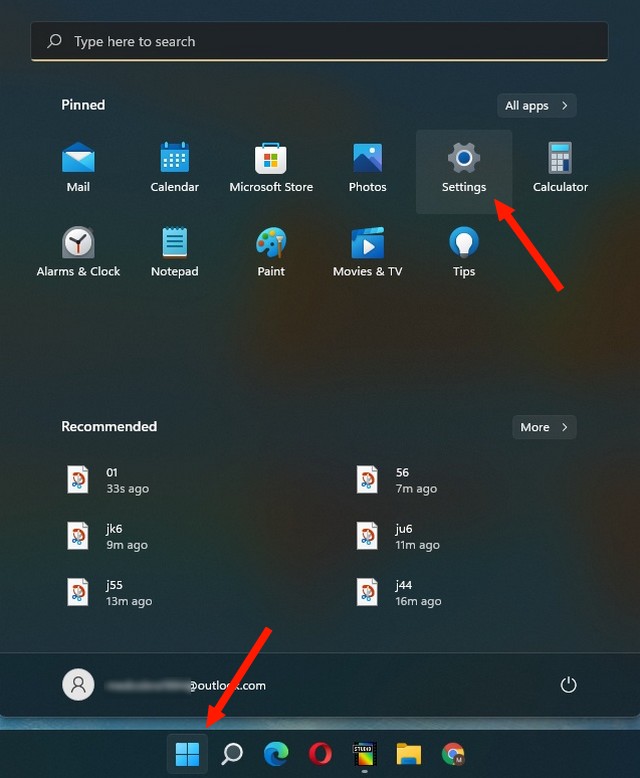
- В настройках перейдите в раздел Приложения, а затем перейдите в раздел Приложения и функции.
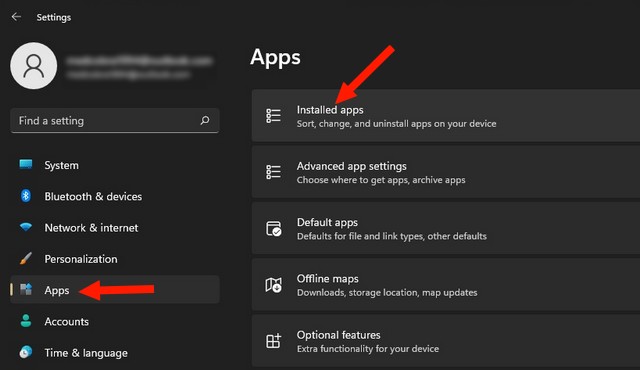
- Здесь вы найдете список всех приложений, установленных в вашей системе.
- Теперь вы можете найти приложение вручную или использовать строку поиска, чтобы найти приложение.
- Найдя приложение, щелкните значок с тремя точками рядом с ним и выберите «Удалить».
- Следуйте подсказкам на экране.
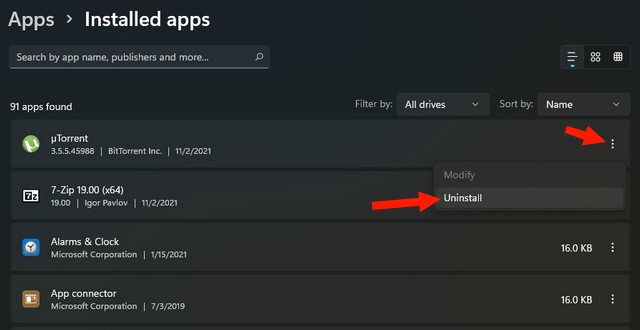
Как удалить приложение через панель управления
Панель управления это системное приложение, которое вы можете использовать для удаления приложений в Windows 11. Вот как вы можете его использовать.
- Перейдите на панель поиска Windows, введите CPL или Панель управления и откройте ее.
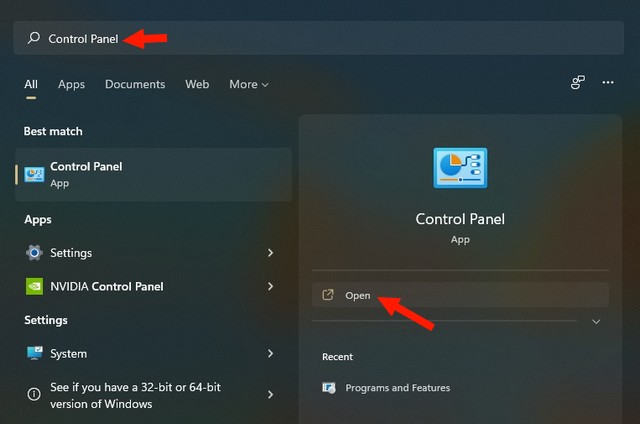
- Теперь перейдите в «Программы и компоненты».
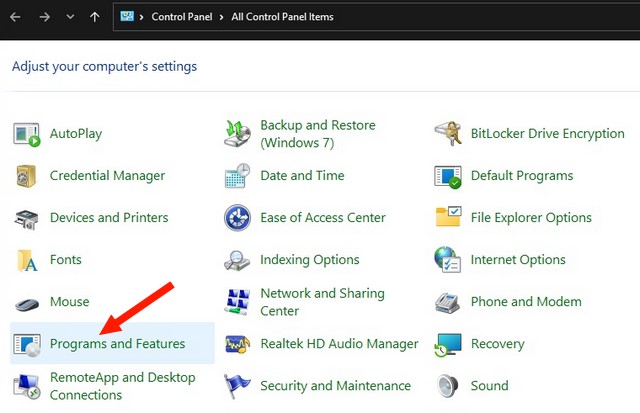
- Здесь вы найдете список всех приложений, установленных в вашей системе. Вы можете найти его вручную или использовать строку поиска, чтобы найти его.
- Найдя приложение, щелкните его правой кнопкой мыши и выберите «Удалить».
- Следуйте подсказкам на экране.
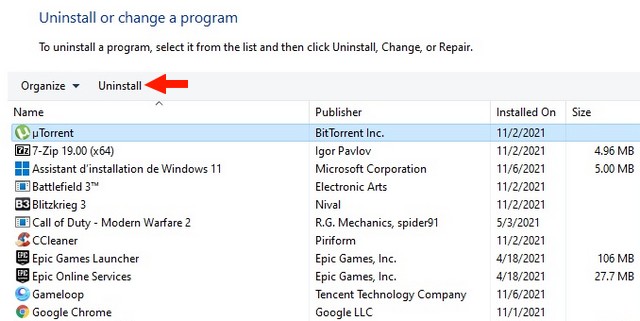
Заключение
Вот и все, ребята. В этом руководстве вы узнали, как удалить приложение в Windows 11, и мы поделились 3 способами сделать это. Если у вас есть вопросы, дайте нам знать в комментариях. Также ознакомьтесь с этим руководством, где мы поделились 8 лучшими менеджерами загрузок для ПК с Windows.








